Les traductions sont fournies par des outils de traduction automatique. En cas de conflit entre le contenu d'une traduction et celui de la version originale en anglais, la version anglaise prévaudra.
Ajustez le plan de stockage des seaux Lightsail en fonction des fluctuations d'utilisation
Dans le service de stockage d'objets Amazon Lightsail, le plan de stockage d'un bucket indique son coût mensuel, son quota d'espace de stockage et son quota de transfert de données. Vous ne pouvez mettre à jour le plan de stockage de votre bucket qu'une seule fois au cours d'un cycle AWS de facturation mensuel. Lorsque vous modifiez le plan de stockage de votre compartiment, l'espace de stockage et les quotas de transfert réseau sont réinitialisés. Toutefois, l'espace de stockage excédentaire et les frais de transfert de données potentiellement encourus lors de l'utilisation du plan de stockage précédent ne sont pas couverts.
Mettez à jour le plan de stockage de votre compartiment s'il dépasse régulièrement son espace de stockage ou son quota de transfert de données, ou si l'utilisation de votre compartiment se situe systématiquement dans la plage inférieure de ces quotas. Étant donné que votre compartiment peut connaître des fluctuations d'utilisation imprévisibles, nous vous recommandons fortement de mettre à jour le plan de stockage de votre compartiment uniquement en tant que stratégie à long terme, plutôt qu'en tant que mesure de réduction des coûts mensuels à court terme. Choisissez un plan de stockage qui fournira à votre compartiment un espace de stockage et un quota de transfert de données suffisants pendant une longue période.
Pour plus d'informations sur les compartiments, veuillez consulter Stockage d'objets.
Modifiez le plan de stockage de votre bucket à l'aide de la console Lightsail
Suivez la procédure suivante pour modifier le plan de stockage de votre bucket à l'aide de la console Lightsail.
-
Connectez-vous à la console Lightsail
. -
Dans le volet de navigation de gauche, choisissez Storage.
-
Choisissez le nom du compartiment pour lequel vous souhaitez modifier le plan.
-
Choisissez l'onglet Métriques dans la page de gestion du compartiment.
-
Choisissez Changer de plan de stockage.
-
Dans l'invite de confirmation qui s'affiche, choisissez Oui, changer pour continuer à modifier votre plan de stockage de compartiment. Sinon, Choisissez Non, annuler.
-
Choisissez le plan que vous souhaitez utiliser, puis choisissez Select plan (Sélectionner un plan).
-
Dans l'invite de confirmation qui s'affiche, choisissez Yes, apply (Oui, appliquer) pour appliquer la modification à votre compartiment, ou choisissez No, go back (Non, revenir) pour ne pas l'appliquer.
Modifiez le plan de stockage de votre bucket à l'aide du AWS CLI
Procédez comme suit pour modifier le plan de votre bucket à l'aide du AWS Command Line Interface (AWS CLI). Pour ce faire, utilisez la commande update-bucket-bundle. Notez qu'un plan de stockage de compartiment est appelé solution groupée de compartiments dans l'API. Pour plus d’informations, consultez update-bucket-bundle dans la Référence des commandes de l’AWS CLI .
Note
Vous devez l'installer AWS CLI et le configurer pour Lightsail et Amazon S3 avant de poursuivre cette procédure. Pour plus d'informations, voir Configurer le AWS CLI pour qu'il fonctionne avec Lightsail.
-
Ouvrez une invite de commande ou une fenêtre de terminal.
-
Saisissez la commande suivante pour modifier le plan de votre compartiment.
aws lightsail update-bucket-bundle --bucket-nameBucketName--bundle-idBundleIDDans la commande, remplacez l'exemple de texte suivant par le vôtre :
-
BucketName- Le nom du bucket pour lequel vous souhaitez mettre à jour le plan de stockage. -
BundleID- L'ID du nouveau bundle de compartiments que vous souhaitez appliquer au compartiment. Utilisez laget-bucket-bundlescommande pour voir la liste des paquets de compartiments disponibles et leurs. IDs Pour plus d’informations, consultez get-bucket-bundles dans la Référence des commandes de l’AWS CLI .
Exemple :
aws lightsail update-bucket-bundle --bucket-nameamzn-s3-demo-bucket--bundle-idmedium_1_0Le résultat doit ressembler à l'exemple suivant :
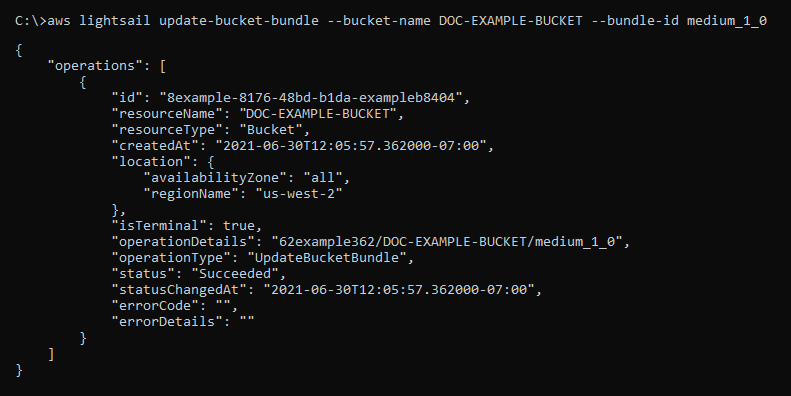
-